Aktualisiert January 2026 : Beenden Sie diese Fehlermeldungen und beschleunigen Sie Ihr Computersystem mit unserem Optimierungstool. Laden Sie es über diesen Link hier herunter.
- Laden Sie das Reparaturprogramm hier herunter und installieren Sie es.
- Lassen Sie es Ihren Computer scannen.
- Das Tool wird dann Ihren Computer reparieren.
Normalerweise, wenn wir bei der Vorbereitung eines Dokuments nach etwas suchen wollen, verwenden wir den Browser, um die Suche durchzuführen. Um diesen Aufwand zu minimieren, bietet Microsoft Office Online eine neue Funktion Insights for Office,, mit der Sie direkt aus Ihrem Dokument heraus suchen können. Wählen Sie einfach einen Text aus oder positionieren Sie den Mauszeiger auf einen Text, den Sie suchen möchten, und klicken Sie mit der rechten Maustaste darauf. Wählen Sie dann die Option Einblicke. Der rechte Seitenbereich wird geöffnet und das Suchergebnis für den ausgewählten Text wird angezeigt.
Einblicke für das Büro
Wir empfehlen die Verwendung dieses Tools bei verschiedenen PC-Problemen.
Dieses Tool behebt häufige Computerfehler, schützt Sie vor Dateiverlust, Malware, Hardwareausfällen und optimiert Ihren PC für maximale Leistung. Beheben Sie PC-Probleme schnell und verhindern Sie, dass andere mit dieser Software arbeiten:
- Download dieses PC-Reparatur-Tool .
- Klicken Sie auf Scan starten, um Windows-Probleme zu finden, die PC-Probleme verursachen könnten.
- Klicken Sie auf Alle reparieren, um alle Probleme zu beheben.
Inwiefern unterscheiden sich Insights for Office von der normalen Recherche
?
Im Allgemeinen werden bei der Suche über eine Suchmaschine alle übereinstimmenden Ergebnisse angezeigt, wobei einige der Ergebnisse möglicherweise nicht mit dem zusammenhängen, wonach Sie suchen.
Wenn Sie zum Beispiel ein Dokument über Karl Benz schreiben, der der berühmte deutsche Automobilingenieur ist, und Sie an seinem Geburtsdatum hängen bleiben, dann erhalten Sie, wenn Sie normalerweise nach Benz suchen, Ergebnisse sowohl von Benz-Fahrzeug als auch von der Person Benz.
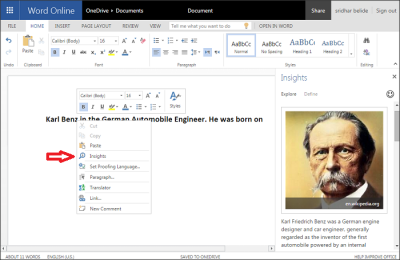
Insights for Office wird den Kontext Ihres Schreibens verstehen und die genauen Ergebnisse zeigen. Es leistet hier eine großartige Arbeit, indem es die Ergebnisse zeigt, die sich nur auf den Benz Automobile Engineer beziehen. Es wird Ihnen ein Bild und weitere Informationen über diese Person angezeigt.
Microsoft Office Online verwendet dazu Bing Search und Wikipedia als Quelle. Die angezeigten Bilder sind die Ergebnisse der Bildsuche von Bing Search.
Hier ist ein weiteres gutes Beispiel, um Insights for Office klar zu verstehen. Sie bereiten ein Dokument über den Amazonas (den größten Fluss Südamerikas) vor. Sie haben damit begonnen, Amazon als die größte und am häufigsten verwendete Insights-Option zu verwenden, wie oben beschrieben. Dann würden Sie das Ergebnis sehen, das die führende Online-Shopping-Website Amazon und nicht Amazon River zeigt. Dies liegt daran, dass, wenn Sie eine Suche bei Amazon durchführen, dann werden die besten Ergebnisse mit der Online-Shopping-Website und nicht mit dem Amazon River in Verbindung gebracht.
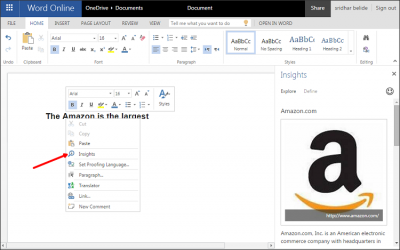
Um Informationen über den Amazonas zu erhalten, müssen Sie also viel mehr Informationen bereitstellen und die Option Einblicke nutzen, wie im folgenden Bild gezeigt. Schreibe zuerst etwas über den Amazonas Fluss in das Dokument. Jetzt erhalten Sie Ergebnisse im Zusammenhang mit Amazon River und nicht in Bezug auf Online-Shopping-Website. Durch die Bereitstellung zusätzlicher Informationen wird Insights for Office verstehen, dass Sie nach Informationen über den Amazonas suchen.
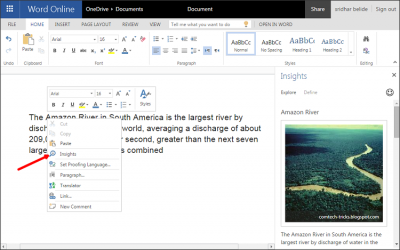
Wenn Sie tiefer in die Informationen einsteigen möchten, können Sie auf Weitere schnelle Einblicke klicken. Es zeigt mehr Informationen zu Ihrer Suche.
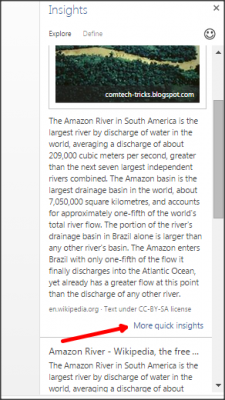
Insights for Office hilft Ihnen wirklich, direkt aus Ihrem Dokument zu suchen, die Informationen zu erhalten und Ihre Arbeit einfach und schnell abzuschließen. Es ist nur für Microsoft Office online verfügbar und nicht für Microsoft Word 2013 oder etwas anderes.
Ich habe das ausprobiert und es sieht ziemlich fantastisch aus. Was sagst du dazu? Hast du das schon mal ausprobiert? Bitte teilen Sie uns Ihr Feedback durch Kommentare mit.
Via.
EMPFOHLEN: Klicken Sie hier, um Windows-Fehler zu beheben und die Systemleistung zu optimieren
